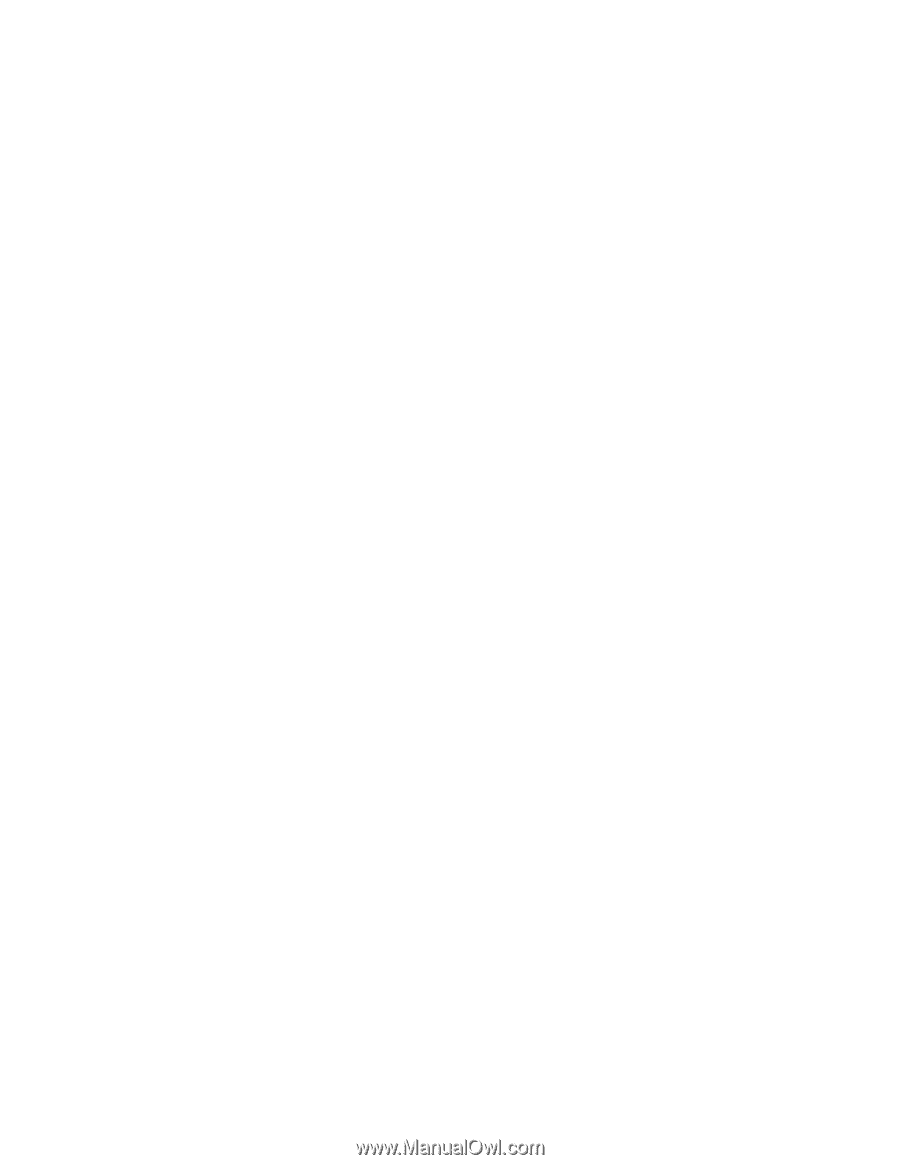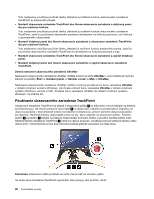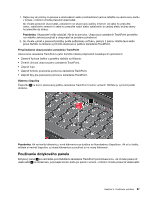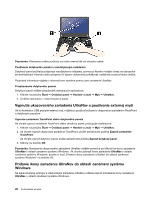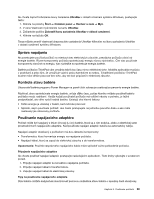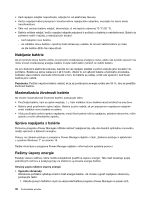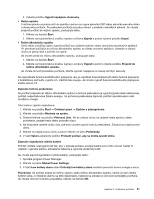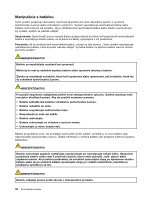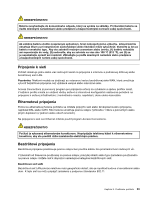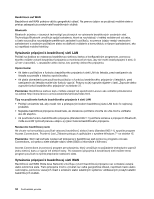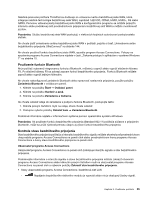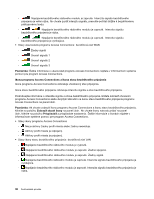Lenovo ThinkPad Edge E530 (Slovakian) User Guide - Page 47
Spustite program Power Manager., Global Power Settings
 |
View all Lenovo ThinkPad Edge E530 manuals
Add to My Manuals
Save this manual to your list of manuals |
Page 47 highlights
2. Vyberte položku Vypnúť napájanie obrazovky. • Režim spánku V režime spánku sa práca uloží do pamäte a potom sa vypne jednotka SSD alebo jednotka pevného disku a obrazovka počítača. Po prebudení počítača sa práca obnoví v priebehu niekoľkých sekúnd. Ak chcete prepnúť počítač do režimu spánku, postupujte takto: 1. Kliknite na tlačidlo Štart. 2. Kliknite na trojuholníkovú značku napravo od ikony Vypnúť a potom vyberte položku Uspať. • Režim dlhodobého spánku Tento režim umožňuje úplne vypnúť počítač bez uloženia súborov alebo ukončenia spustených aplikácií. Pri prechode počítača do režimu dlhodobého spánku sa všetky otvorené aplikácie, adresáre a súbory uložia na pevný disk a počítač sa vypne. Ak chcete prejsť do režimu dlhodobého spánku, postupujte takto: 1. Kliknite na tlačidlo Štart. 2. Kliknite na trojuholníkovú značku napravo od ikony Vypnúť a potom vyberte položku Prepnúť do režimu dlhodobého spánku. Ak chcete obnoviť prevádzku počítača, stlačte vypínač napájania na menej než štyri sekundy. Ak nepoužívate funkcie bezdrôtového pripojenia, ako je napríklad funkcia Bluetooth alebo funkcia pripojenia k bezdrôtovej sieti LAN, vypnite ich. Ušetríte tak energiu. Ak chcete vypnúť funkcie bezdrôtového pripojenia, stlačte kláves F9. Zapnutie funkcie prebudenia Ak počítač prepnete do režimu dlhodobého spánku a funkcia prebudenia je vypnutá (predvolené nastavenie), počítač nespotrebováva žiadnu energiu. Ak je funkcia prebudenia zapnutá, počítač spotrebováva malé množstvo energie. Túto funkciu zapnite nasledovne: 1. Kliknite na položky Štart ➙ Ovládací panel ➙ Systém a zabezpečenie. 2. Kliknite na položku Nástroje na správu. 3. Dvakrát kliknite na položku Plánovač úloh. Ak sa zobrazí výzva na zadanie hesla správcu alebo potvrdenie, zadajte heslo alebo potvrďte výzvu. 4. Na ľavej table vyberte zložku úloh, pre ktorú chcete zapnúť funkciu prebudenia. Zobrazia sa naplánované úlohy. 5. Kliknite na naplánovanú úlohu a potom kliknite na kartu Podmienky. 6. V časti Výkon začiarknite políčko Prebudiť počítač, aby sa mohla spustiť úloha. Zapnutie signalizácie vybitia batérie Počítač môžete naprogramovať tak, aby v prípade poklesu energie batérie pod určitú úroveň nastali tri udalosti: vypnutie alarmu, zobrazenie hlásenia a vypnutie obrazovky LCD. Ak chcete zapnúť signalizáciu vybitia batérie, postupujte takto: 1. Spustite program Power Manager. 2. Kliknite na kartu Global Power Settings. 3. V časti Low battery alarm alebo Critically low battery alarm nastavte percento úrovne energie a akciu. Poznámka: Ak počítač prejde do režimu spánku alebo režimu dlhodobého spánku, keď je úroveň nabitia batérie nízka, no hlásenie alarmu sa ešte nezobrazilo, hlásenie sa zobrazí po obnovení prevádzky počítača. Ak chcete obnoviť normálnu prevádzku, kliknite na tlačidlo OK. Kapitola 2. Používanie počítača 31